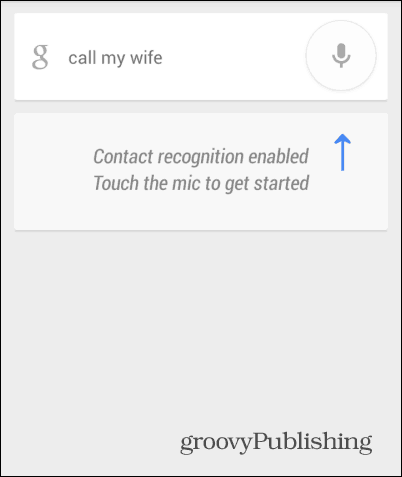Task Manageri avamine Windows 11-s
Microsoft Windows 11 Kangelane / / July 13, 2021

Viimati uuendatud
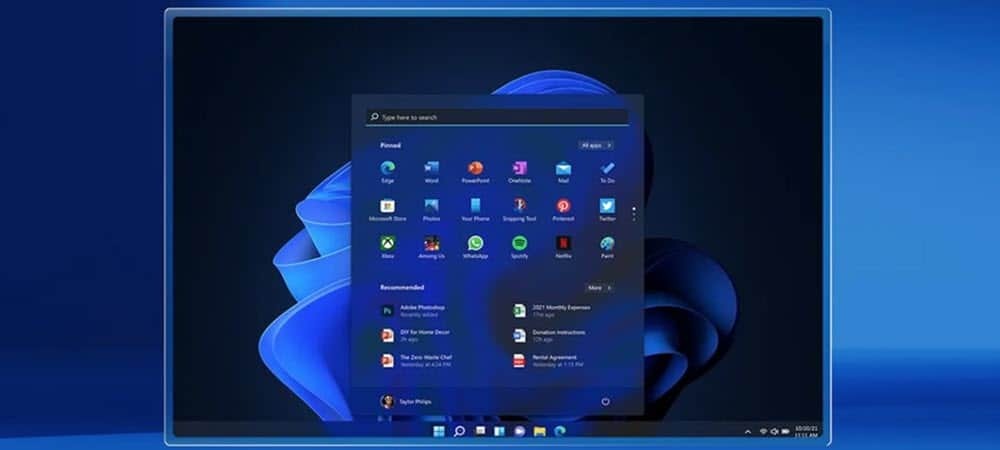
Windows 11 teeb mõningaid muudatusi, mis võivad mõnda kasutajat häirida. Üks muudab tegumihalduri juurde pääsemise vähem mugavaks. Siin on teie avamise võimalused.
Windows 11 kasutuselevõtuga on mõned asjad, millele olete harjunud hõlpsasti juurde pääsema, liikuma. Näiteks Windows 10 ja vanemates versioonides saate paremklõpsata tegumiribal ja valida selle avamiseks menüüst Task Manager. Task Manager on hea esimene utiliit Windowsi probleemide tõrkeotsinguks.
Nii et kui te ei teadnud, siis siin on pilk muudest viisidest, kuidas saate Windows 11 tegumihaldurit avada, mis on erinevad, kuid annavad siiski samu tulemusi. Siin vaatleme mitut võimalust Task Manageri avamiseks. Võite kasutada seda meetodit, mis sobib teie ja teie töövoo jaoks kõige paremini.
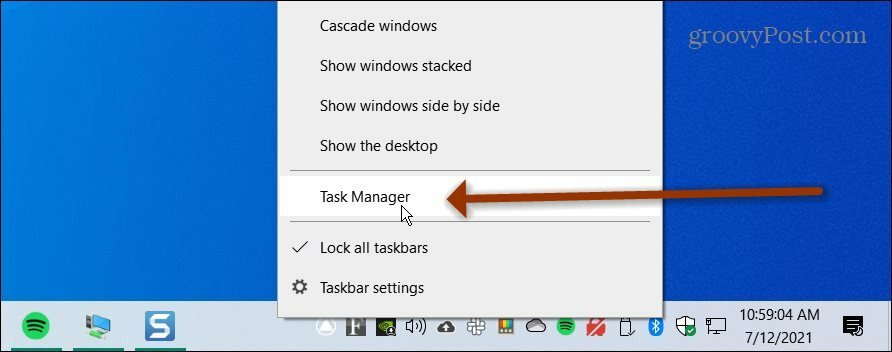
Windows 10-s saate tegumihaldurile juurdepääsemiseks paremklõpsata tegumiribal. Kuid selle leidmine Windows 11-st hõlmab kahjuks veel mõnda sammu.
Avage Start 11-st Windows 11-s Task Manager
Üks lihtsamaid viise ja sarnane Windows 10 tegumiribal klõpsamisega on paremklõps Windows 11 menüül Start. Seejärel klõpsake menüüst tegumihaldurit ja see avaneb.
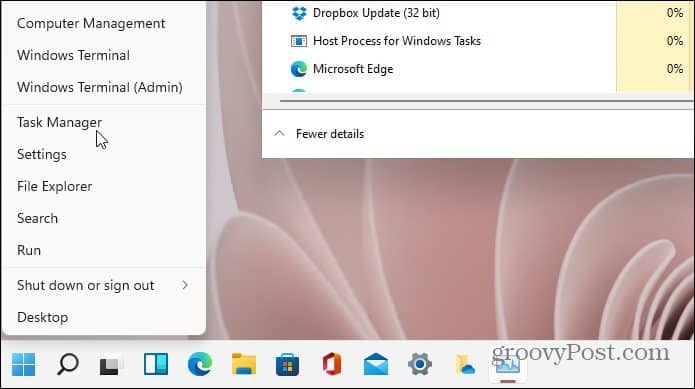
Samuti võite klõpsata ikoonil Otsing ja tüüp:ülesandehaldur, ja klõpsake saadud parimat tulemust - nagu Windows 10-s midagi otsida.
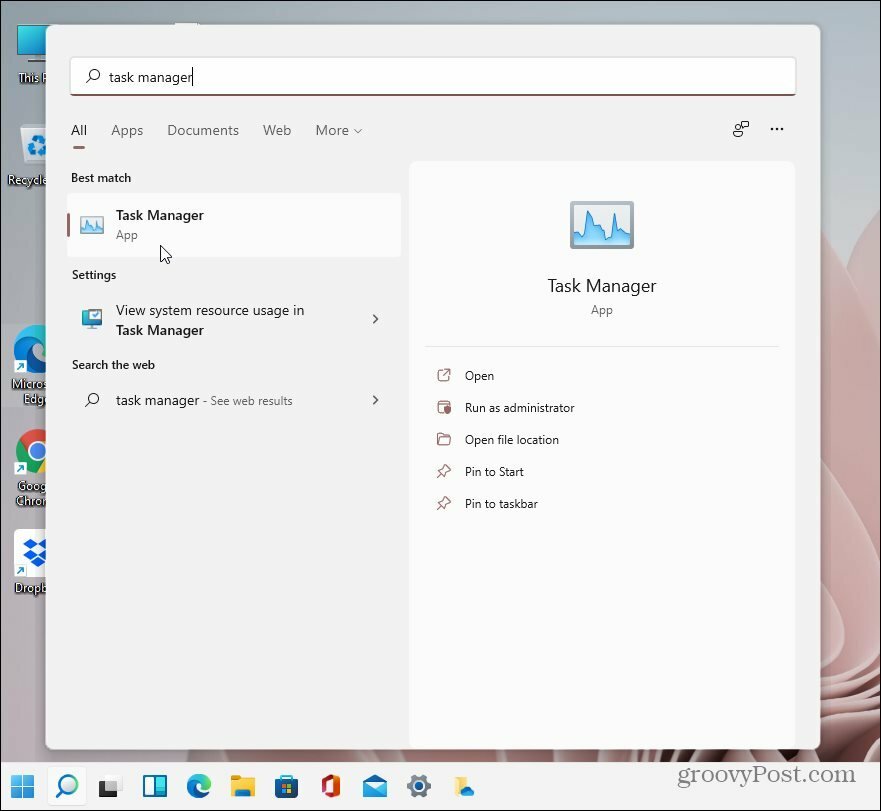
Kasutage kiirklahvi
Neile teist, kes te harjutate klaviatuur Kung Fu, on olemas kiirklahv, mis annab teile juurdepääsu tegumihaldurile. Kasutage otseteed Ctrl + Alt + Tõstuklahv otse avada.
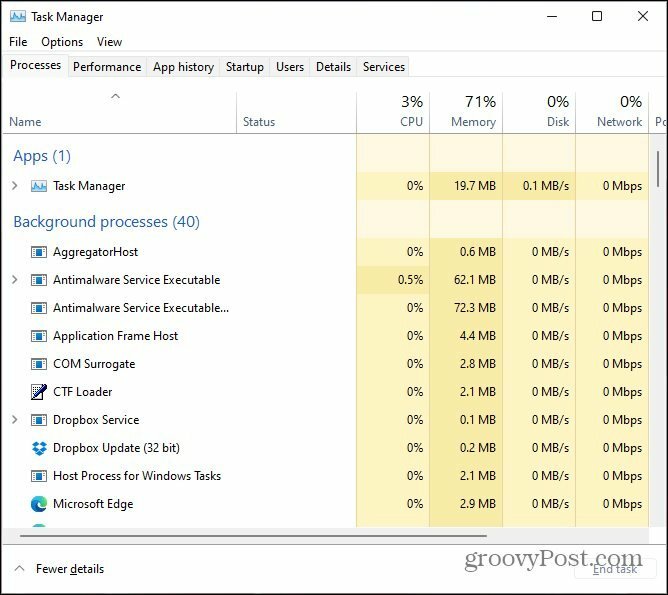
Või võite kasutada klaviatuuri otseteed Ctrl + Alt + Del turvakuva avamiseks. Seejärel klõpsake loendis nuppu Task Manager.
Klaviatuuri otseteedest rääkides klõpsake Windowsi klahvi, et avada menüü Start ja tüüp:ülesandehaldur. See annab teile ülaosas tulemusi, sarnaselt otsingule. Klõpsake ülemisel tulemusel.
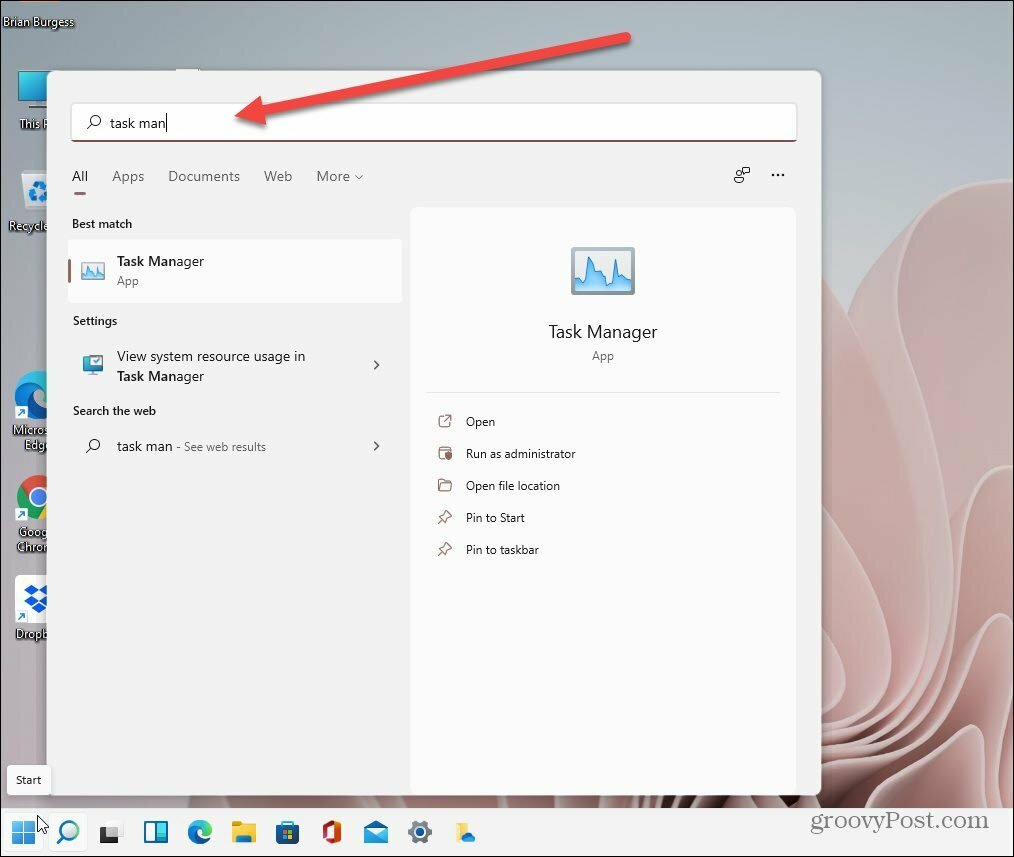
Kasutage käsku Käivita
Tulemus Windowsi klahv + R klaviatuuril, et avada dialoog Käivita ja tüüp:taskmgr ja klõpsake nuppu Okei või vajutage klaviatuuril Enter ja see avaneb.
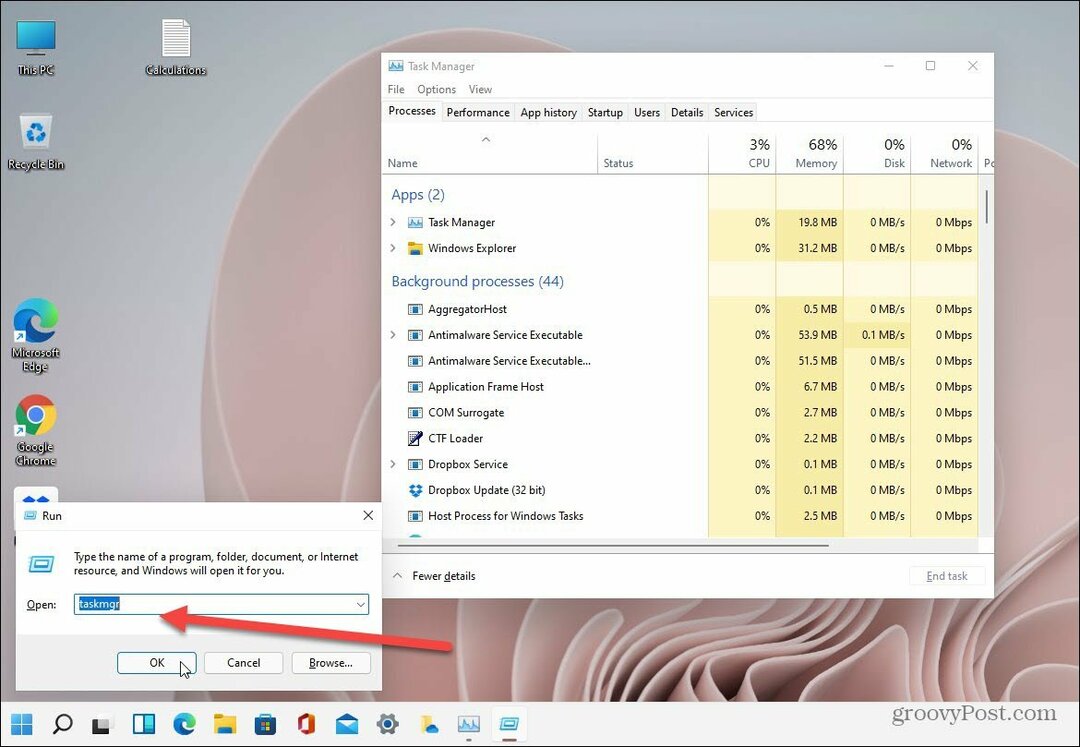
Teine asi, mida saate teha, on kasutada uut Windowsi tööriista kausta. See on uus asukoht, kust alustada Windows 10 järk 21354; leiate administraatori ja muud lisaseadmed ning süsteemitööriistad. Üks lisavarustus, mille leiate siit, on tegumihaldur. Sa saad leidke see esimese tähe järgi menüü Start abil. Avage kaust ja käivitage seejärel tegumihaldur.
Või saate luua töölaua Windowsi tööriistade otsetee kaust ja leidke Task Manager ning käivitage see kaustast Windows Tools.
See on kõik, mis seal on. Pidage meeles, et selle kirjutamise ajal on Windows 11 beetaversioon, nii et pääsete juurde tegumihaldurile võib enne lõpliku versiooni käivitamist lihtsamaks.
Pange tähele, et minu menüü Start asub ekraani vasakus alanurgas. Palun lugege meie artiklit, kuidas oma Start-menüü vasakul Windows 11-s.
Google Chrome'i vahemälu, küpsiste ja sirvimisajaloo kustutamine
Chrome teeb suurepärast tööd teie sirvimisajaloo, vahemälu ja küpsiste salvestamisel, et brauseri jõudlust veebis optimeerida. Tema enda kuidas ...
Poehindade sobitamine: kuidas saada veebihindu poes sisseoste tehes
Poest ostmine ei tähenda, et peate maksma kõrgemaid hindu. Tänu hinna sobitamise garantiidele saate veebis allahindlusi ...
Kuidas kinkida Disney Plusi tellimus digitaalse kinkekaardiga
Kui olete Disney Plusi nautinud ja soovite seda teistega jagada, saate Disney + Gift'i tellimuse osta järgmiselt.
Teie juhend dokumentide jagamiseks teenuses Google Docs, Sheets ja Slides
Saate hõlpsasti Google'i veebipõhiste rakendustega koostööd teha. Siin on teie juhised õiguste jagamiseks teenustes Google Docs, Sheets ja Slides ...